Prikaz strukture u programu PowerPoint prikazuje prezentaciju kao prikaz strukture koji se sastoji od naslova i glavnog teksta sa svakog slajda. Svaki naslov se pojavljuje sa leve strane okna koje sadrži karticu Prikaz strukture, zajedno sa ikonom slajda i brojem slajda. Glavni tekst je uvučen ispod naslova slajda. Grafički objekti se pojavljuju samo kao male beleške na ikoni slajda u prikazu strukture.
Rad u prikazu strukture posebno je korisno ako želite da izvršite globalna uređivanja, dobijete pregled prezentacije, promenite redosled znakova za nabrajanje ili slajdova ili primenite promene oblikovanja.
Kada pravite prikaz strukture, razmislite o tome koliko slajdova vam je potrebno. Verovatno vam je potrebno najmanje:
-
Glavni naslovni slajd
-
Uvodni slajd koji navodi glavne tačke ili oblasti u prezentaciji
-
Jedan slajd za svaku tačku ili oblast koja je navedena na uvodnom slajdu
-
Slajd sa rezimeom koji ponavlja listu glavnih tačaka ili oblasti u prezentaciji
Pomoću ove osnovne strukture, ako imate tri glavne tačke ili oblasti za predstavljanje, možete da planirate da imate najmanje šest slajdova: naslovni slajd, uvodni slajd, po jedan slajd za svaku od tri glavne tačke ili oblasti i završni slajd sa rezimeom.
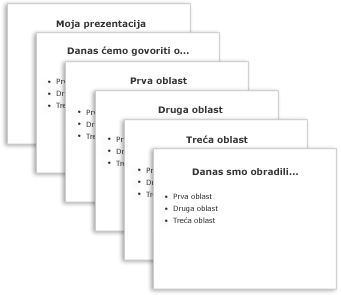
Ako treba da izlažete veliku količinu informacija u bilo kojoj glavnoj tački ili oblasti, možda ćete želeti da napravite pod grouping slajdova za taj materijal pomoću iste osnovne strukture prikaza strukture.
Razmotrite koliko vremena svaki slajd treba da se vidi na ekranu tokom prezentacije. Dobra standardna procena je između dva do pet minuta po slajdu.
Kreiranje prezentacije u prikazu strukture
-
Na kartici Prikaz , u grupi Prikazi prezentacije izaberite stavku Prikaz strukture.
-
U oknu sa sličicama slajdova postavite pokazivač, a zatim nalepite sadržaj ili počnite da kucate tekst.
Prvi tekst koji otkucate biće naslov, označen podebljanim tipom. Pritisnite taster ENTER kada dovršite naslov.
PowerPoint taster Enter na tastaturi za započinjanje novog reda u prikazu strukture. Novi red je automatski na istom hijerarhijskom nivou kao onaj koji ste upravo otkucali. Da biste promenili taj hijerarhijski nivo:
-
Pritisnite taster Tab na tastaturi da biste premestili trenutni red nadole za jedan nivo u hijerarhiji prikaza strukture.
-
Pritisnite kombinaciju tastera Shift+Tab da biste premestili trenutni red nagore za jedan nivo u hijerarhiji prikaza strukture.
-
Prikaz prezentacije u prikazu strukture
-
Na kartici Prikaz , u grupi Prikazi prezentacije izaberite stavku Prikaz strukture.
Štampanje prezentacije u prikazu strukture
-
Otvorite prezentaciju koju želite da odštampate.
-
Kliknite na stavke Datoteka > Odštampaj.
-
U dijalogu Štampanje , u okviru Postavke izaberite drugo polje (koje je podrazumevano postavljeno na opciju Slajdovi preko cele stranice ) da biste razvili listu opcija. Zatim u okviru Raspored štampanja izaberite stavku Prikaz strukture.
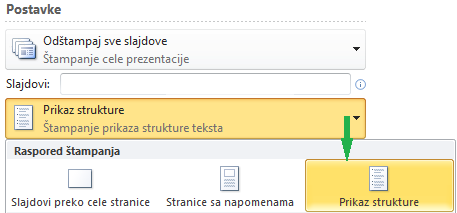
Možete da odaberete položaj stranice (uspravno ili položeno) u dijalogu Svojstva štampača.
-
Kliknite na dugme Odštampaj.
(Kompletnije informacije o štampanju potražite u članku Štampanje PowerPoint slajdova ili propratnih sadržaja.)










